Sök i offentliga data eller använd en anpassad Bing-sökning efter generativa svar
Viktigt!
Power Virtual Agents-funktioner ingår nu i Microsoft Copilot Studio efter betydande investeringar i generativ AI och förbättrade integrationer mellan Microsoft Copilot.
Vissa artiklar och skärmbilder kan referera till Power Virtual Agents när vi uppdaterar dokumentation och utbildning.
Kommentar
I den här artikeln beskrivs den klassiska metoden för att lägga till offentliga datakällor. Den uppdaterade metoden finns i Lägg till kunskap till en copilot.
Du kan söka bland allmänt tillgängliga data med hjälp av Api för Bing-sökmotorn.
Du kan använda standardkonfigurationen för Bing Search eller skapa en skräddarsydd sökning efter specifikt innehåll med hjälp av Anpassad Bing-sökning. Bing Search hjälper dig att öka din copilot genom att inkludera många källor utan att konfigurera varje källa individuellt. För att kunna använda Bing-anpassad sökning som källa behöver du en anpassad sökinstans som du ansluter till noden Skapa generativa svar.
Kommentar
Skapa anpassad Bing-sökning följer du Snabbstart: Skapa din första Bing-anpassad sökinstans.
Så här använder du Bing-sökning eller en anpassad Bing-sökning:
Öppna datakälla konfigurationsfönstret från en av två platser:
På noden Skapa generativa svar välj Redigera under Datakällor.
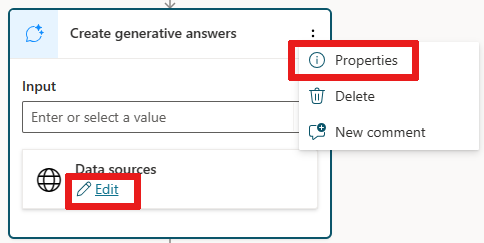
Alternativt, välj
...i noden Skapa generativa svar och välj sedan Egenskaper för att öppna en ruta och välj slutligen datakälla.
Öppna alternativen Klassdata.
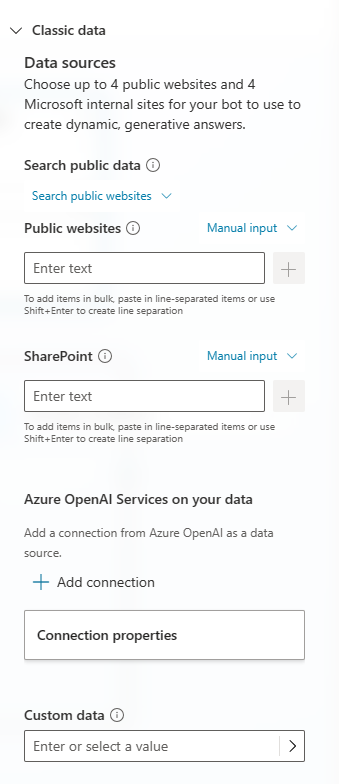
Under Sök efter offentliga data kan du välja hur du vill söka:
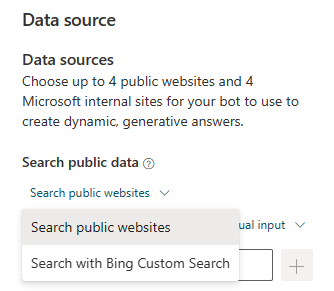
För att använda Bing-sökning, välj Sök offentliga webbplatser.
Om du vill använda en anpassad Bing-sökning väljer du Sök med anpassad sökning i Bing och anger ditt anpassade konfigurations-ID i inmatningsrutan Konfigurations-ID.
Dricks
För att skaffa Konfigurations-ID:
1. Från webbportalen för anpassad Bing-sökning, öppna sökinstansen du vill använda.- Välj Produktion på den övre menyn och under avsnittet Slutpunkter välj fliken Webb-API .
- Kopiera Anpassat konfigurations-ID.
Spara ändringar i ditt ämne.
Viktigt!
Informationskällor som definieras i noden Generativa svar har prioritet på copilot-nivå. Copilot-nivåkällor fungerar som reserv.
Feedback
Kommer snart: Under hela 2024 kommer vi att fasa ut GitHub-problem som feedbackmekanism för innehåll och ersätta det med ett nytt feedbacksystem. Mer information finns i: https://aka.ms/ContentUserFeedback.
Skicka och visa feedback för